Ha be van jelentkezve az Autodesk-fiókjába, módosíthatja a térképképek felbontását, azok terjedelmét, beállíthatja átlátszóságukat, vagy frissítheti őket az online térképszolgáltatásban lévő legfrissebb verzióra.
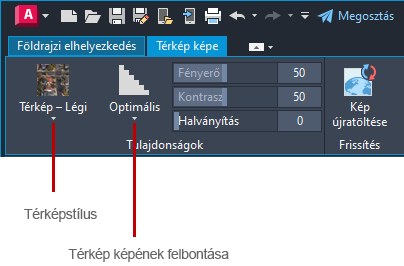
Térkép képe felbontásának módosítása
- Kattintson a térkép képének határvonalára. Megjelenik a Térkép képe környezetfüggő szalagfül.
- Kattintson a

 elemre. Keres
elemre. Keres
- A Térkép képének felbontása leporellón válassza ki a kívánt felbontást.
Térkép képe stílusának módosítása
- Kattintson a térkép képének határvonalára. Megjelenik a Térkép képe környezetfüggő szalagfül.
- Kattintson a

 elemre. Keres
elemre. Keres
- A Térképstílus leporellón válassza ki a kívánt stílust.
Térkép képének frissítése
- Kattintson a térkép képének határvonalára. Megjelenik a Térkép képe környezetfüggő szalagfül.
- Kattintson a

 lehetőségre. Keres
lehetőségre. Keres
- Ha a képernyőn való optimális megtekintéshez vissza kívánja állítani a térkép képének felbontását, kattintson az Optimalizálás lehetőségre, majd töltse be újra a képet. Ha nem, akkor az Újratöltés lehetőségre kattintson.
A rajzi geometria könnyebben láthatóvá tétele egy térkép képén
- Kattintson a térkép képének határvonalára. Megjelenik a Térkép képe környezetfüggő szalagfül.
- A Tulajdonság panelen módosítsa úgy a Fényerő, a Kontraszt és a Halványítás beállítást, hogy a rajzi geometria jól látható legyen a térkép képén.
Térkép képe terjedelmének nagyítása vagy zsugorítása
- Kattintson a térkép képének határvonalára. Fogók jelennek meg a határvonal körül.
- Az egyik sarokfogó mozgatásával méretezze át a térkép képének határvonalát. A térkép képe újratölti az online térképszolgáltatásban elérhető képet, és kitölti a térkép képének határvonalán belüli területet